在Excel中仅对部分记录进行分类汇总
利用Excel中的分类汇总功能可以方便地汇总同类数据,十分实用。但有时可能需要仅对数据区域中的部分记录行进行分类汇总,例如在下图所示的数据中,部分“销售日期”所对应的记录只有一条,如“2011-3-1”和“2011-3-3”等,直接分类汇总后这些记录的后面也会包含一个汇总行。
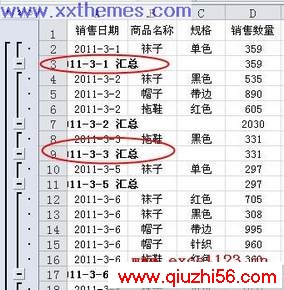
如果要将这些只有一条记录的数据行排除在分类汇总之外,即仅对相邻且有两条以上同类记录的数据行进行分类汇总,可以在筛选后再进行分类汇总,方法如下:
1.在辅助列中输入公式,对符合条件的数据行进行标记。如以E列为辅助列,可在E2中输入公式:
=IF(OR(A3=A2,A3=A4),1,"")
或:
=IF(AND(A3<>A2,A3<>A4),"",1)
这样,对符合条件的记录,在E列中会标记为“1”,否则为空。

2.筛选E列中为“1”的记录。
3.进行分类汇总。
选择数据区域中的某个单元格,在Excel 2003中单击“数据→分类汇总”;在Excel 2007/2010中选择“数据”选项卡,在“分级显示”组中单击“分类汇总”按钮,弹出“分类汇总”对话框,在“分类字段”下选择“销售日期”,在“汇总方式”下选择“求和”,在“选定汇总项”下选择“销售数量”。单击“确定”。
www.qiuzhi56.com 
4.删除辅助列,完成指定数据行的分类汇总。

- 在Excel中仅对部分记录进行分类汇总
- › 在Excel中仅对部分记录进行分类汇总
- › 在Excel表格中如何输入银行卡号
- › 在Excel中对单列进行多条件筛选
- › 怎样在Excel工作表中对齐多个对象
- › 在Excel 2007 中禁止打印功能
- › 在Excel图表中添加说明文字
- › 在Excel中按单元格颜色进行筛选
- › 在Excel中快速将单列转换为多列
- › 在Excel2007/2011中放大选定区域
- › 在Excel2003中制作双层饼图
- › 如何在Excel工作表中对齐多个对象?
- › 如何在Excel 2003中让统计表共享
- 在百度中搜索相关文章:在Excel中仅对部分记录进行分类汇总
- 在谷歌中搜索相关文章:在Excel中仅对部分记录进行分类汇总
- 在soso中搜索相关文章:在Excel中仅对部分记录进行分类汇总
- 在搜狗中搜索相关文章:在Excel中仅对部分记录进行分类汇总
tag: Excel教程,Excel学习,excel视频教程,电脑培训学习 - 办公软件学习 - Excel教程